DEP-Profil konfigurieren
Einleitung
Sollen Apple-Geräte über DEP eingeschrieben werden, kommt das DEP-Profil zum Einsatz. Dieses Profil wird von Relution auf den Apple Server übertragen und wird noch vor der eigentlichen Einschreibung auf den Geräten angewendet.
Ein DEP-Profil kann nur erstellt werden, wenn DEP in Ihrer Relution-Organisation eingerichtet ist und ein gültiger DEP-Token hinterlegt wurde.
Um ein neues DEP-Profil zu erstellen, klicken Sie auf Geräte > DEP-Profile.
Hier können Sie neue DEP-Profile anlegen und haben eine Übersicht über vorhandene Profile.
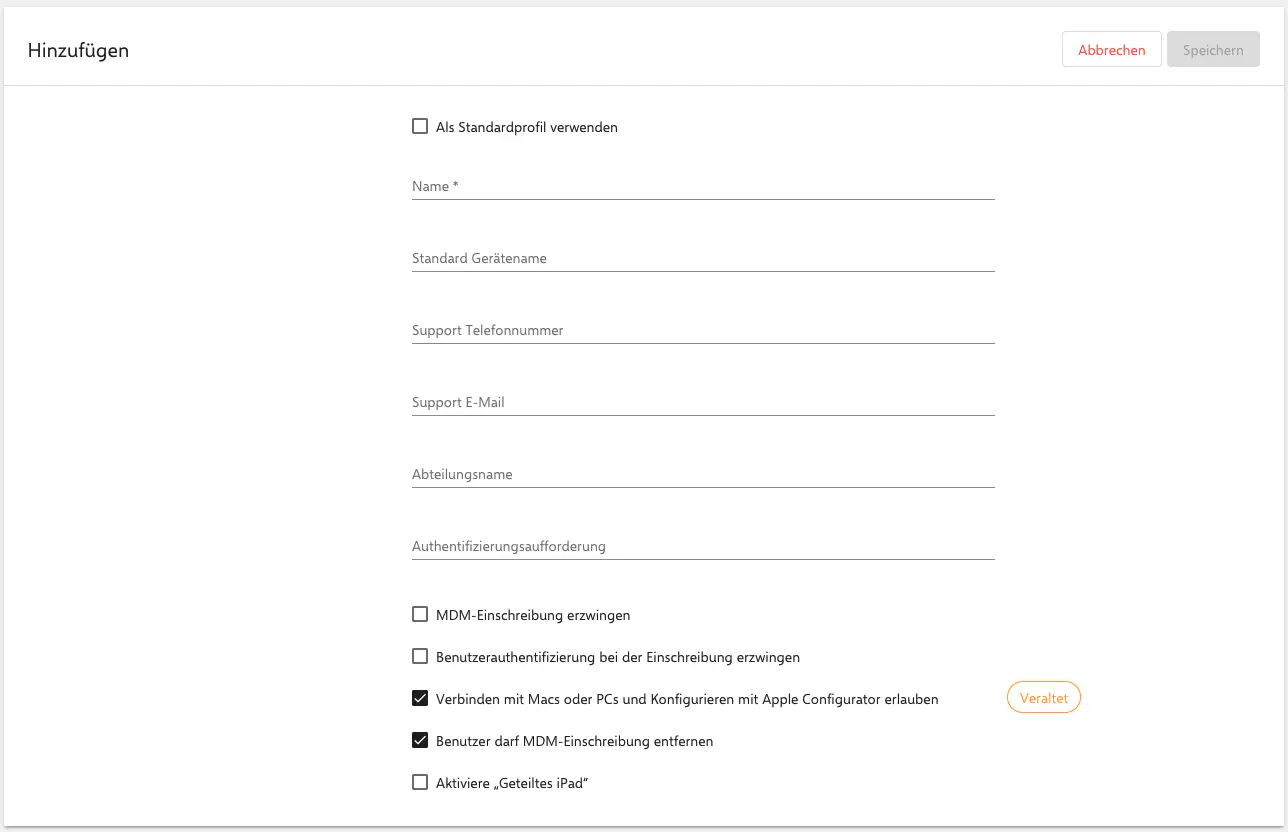
Ein DEP-Profil kann als Standardprofilgesetzt werden. Es findet immer dann Anwendung, wenn in den Geräten selbst kein anderes DEP-Profil definiert wurde. Es empfiehlt sich, ein Standardprofil zu definieren. Der Name des Profils sollte aussagekräftig sein, sodass es leicht identifizierbar ist. Der Standard-Gerätename wird auf die Geräte in den Auto-Einschreibungen während der Einschreibung angewendet. Hier können auch Platzhalter genutzt und kombiniert werden. Die verfügbaren Platzhalter finden Sie am Ende der Seite. Die weiteren Zeilen sind Informationen, die Benutzer:innen während der Einschreibung angezeigt werden.
Konfiguration
MDM-Einschreibung erzwingen
Diese Option sorgt dafür, dass Geräte bei der Inbetriebnahme zwingend eingeschrieben werden müssen. Es gibt keine Option, den Einschreibeprozess zu überspringen oder abzubrechen. Werden Geräte beispielsweise gestohlen, können sie nicht ohne MDM-Einschreibung in Betrieb genommen werden.
Benutzer-Authentifizierung bei der Einschreibung erzwingen
Es ist nicht mehr möglich, Geräte in Betrieb zu nehmen, ohne dass eine Authentifizierung an den Geräten stattfindet. Um die Einschreibung abzuschliessen, muss dies mit einem Relution-Benutzerkonto authentifiziert werden. Eine Apple-ID ist dafür nicht notwendig und wird hier nicht unterstützt. Werden Geräten in der Liste der Auto-Einschreibungen einzelnen Benutzer:innen zugeordnet, können nur diese sich authentifizieren und die entsprechenden Geräte in Betrieb nehmen.
Verbinden mit Macs oder PCs und Konfigurieren mit Apple Configurator erlauben
Ist diese Option deaktiviert, kann später keine Verbindung mit einem PC oder Mac hergestellt werden, um z.B. Fotos zu kopieren oder ein Backup der Geräte zu erstellen. Es ist empfehlenswert, diese Option zu aktivieren und in den Restriktionen die Verbindung mit Computern zu verbieten, falls dies gewünscht ist. Der Vorteil ist, dass Restriktionen in den Richtlinien jederzeit änderbar sind. Das DEP-Profil hingegen nicht. Die Geräte müssten in diesem Fall zwingend zurückgesetzt werden, um die Option zu ändern.
Benutzer:in darf MDM-Einschreibung entfernen
Wird die Option aktiviert, können Anwender:innen auf Geräten das MDM-Profil und damit die Verwaltbarkeit durch Relution entfernen.
Aktiviere Geteiltes iPad
Dies ist die einzige Möglichkeit den Mehrbenutzermodus von Apple – Geteiltes iPad - zu aktivieren. Ist diese Option eingeschaltet, sind alle Häkchen, die Sie weiter unten für die zu überspringenden Setup-Schritte setzen, überflüssig, da diese automatisch übersprungen werden.
Überspringe folgende Setup Schritte
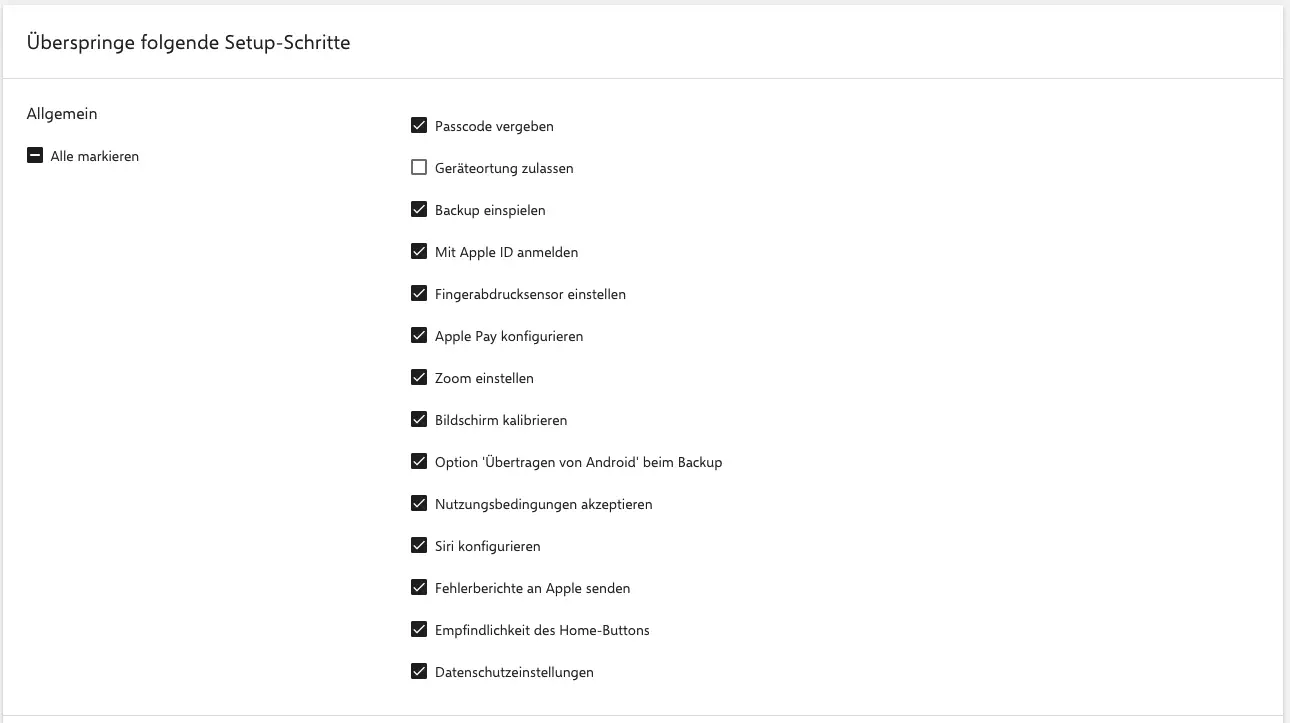
Alle Optionen die aktiviert sind, werden beim initialen Geräte-Setup übersprungen.
Ersteinrichtung des Kontos für macOS
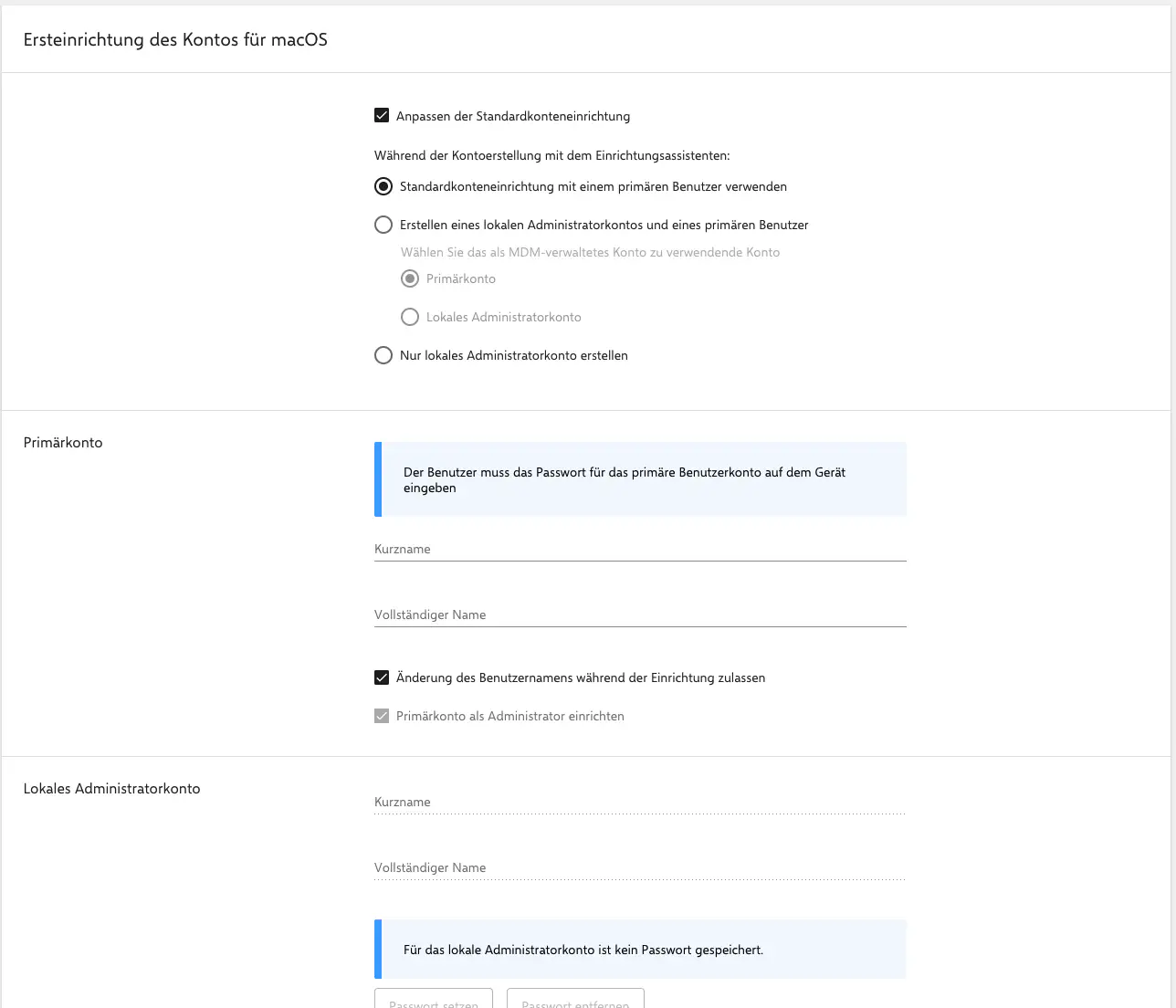
In diesem Abschnitt lassen sich Benutzer- und Administrator-Konten zu macOS-Geräten hinzufügen, die automatisch bei der Inbetriebnahme erstellt werden. Es sind hier auch Platzhalter verfügbar, die am Ende der Seite zu finden sind.